ในทางคณิตศาสตร์ คุณคำนวณช่วงโดยการลบค่าต่ำสุดออกจากค่าสูงสุดของชุดข้อมูลเฉพาะ โดยแสดงถึงการแพร่กระจายของค่าภายในชุดข้อมูลและมีประโยชน์สำหรับการวัดความแปรปรวน ยิ่งช่วงกว้าง ข้อมูลของคุณก็จะยิ่งกระจายและแปรผันมากขึ้น
โชคดีที่การค้นหาช่วงของชุดข้อมูลเป็นเรื่องง่ายเมื่อใช้ฟังก์ชัน Excel ต่อไปนี้เป็นวิธีดำเนินการ
วิธีค้นหาและคำนวณช่วงใน 3 ขั้นตอน
วิธีที่ง่ายที่สุดในการค้นหาช่วงใน Microsoft Excel คือการใช้ฟังก์ชัน MIN และ MAX ฟังก์ชัน MIN จะคำนวณค่าสูงสุดในชุดข้อมูล ในขณะที่ฟังก์ชัน MIN จะคำนวณค่าที่น้อยที่สุด
ขั้นแรก ตรวจสอบให้แน่ใจว่าข้อมูลของคุณได้รับการจัดระเบียบอย่างเรียบร้อยในแผ่นงานของคุณเพื่อความสะดวกในการวิเคราะห์ จากนั้น คุณสามารถใช้ฟังก์ชัน MIN และ MAX ได้ดังนี้:
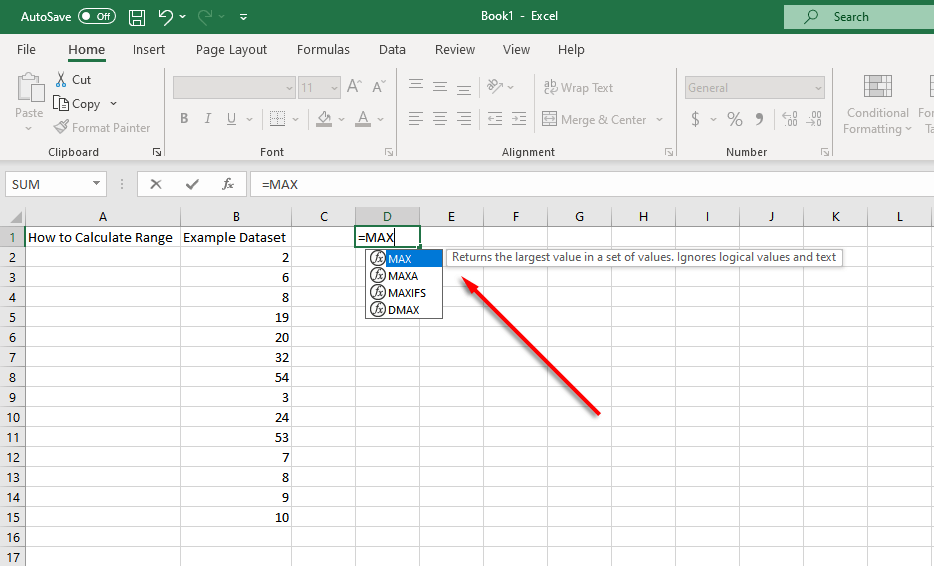
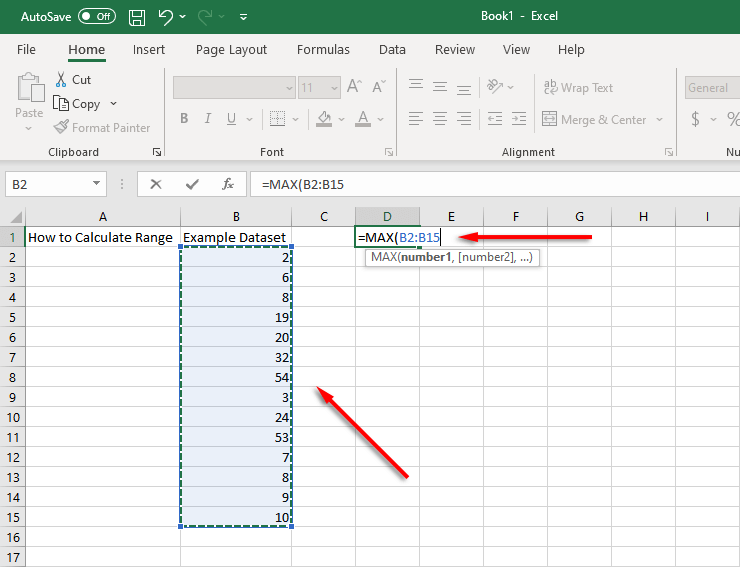
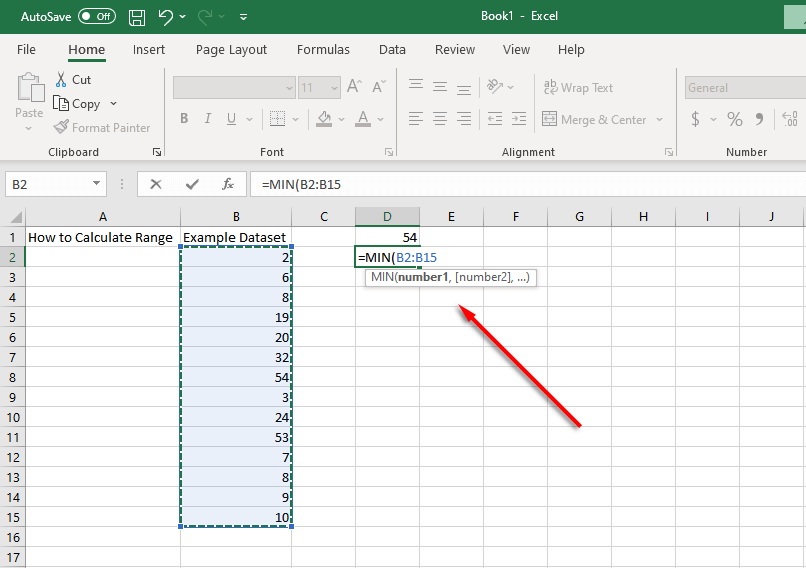
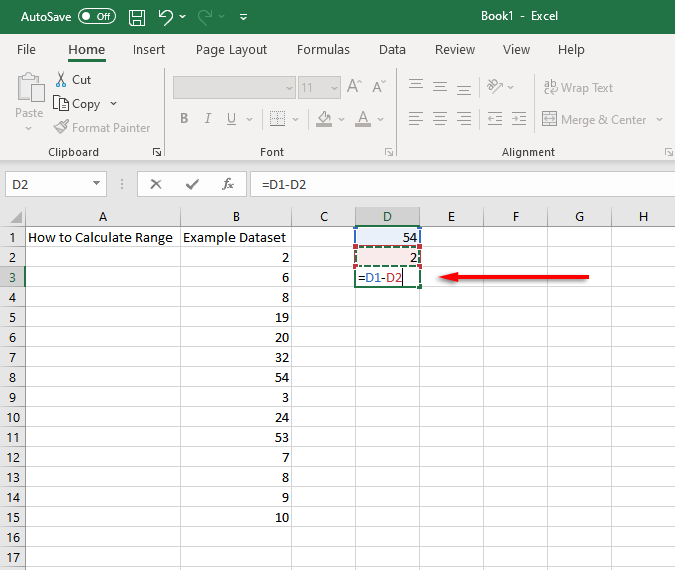
คุณสามารถคำนวณช่วงของค่าใน ขั้นตอนลัดขั้นตอนเดียว โดยการรวมฟังก์ชันเหล่านี้ไว้ในเซลล์เดียว ในการทำเช่นนั้น เราจะใช้ตัวอย่างของเราที่มีชุดข้อมูลอยู่ในเซลล์ B2 ถึง B15
เมื่อใช้เซลล์เหล่านี้ ฟังก์ชันช่วงจะมีลักษณะดังนี้:
=MAX(B2:B15)-MIN(B2-B15)
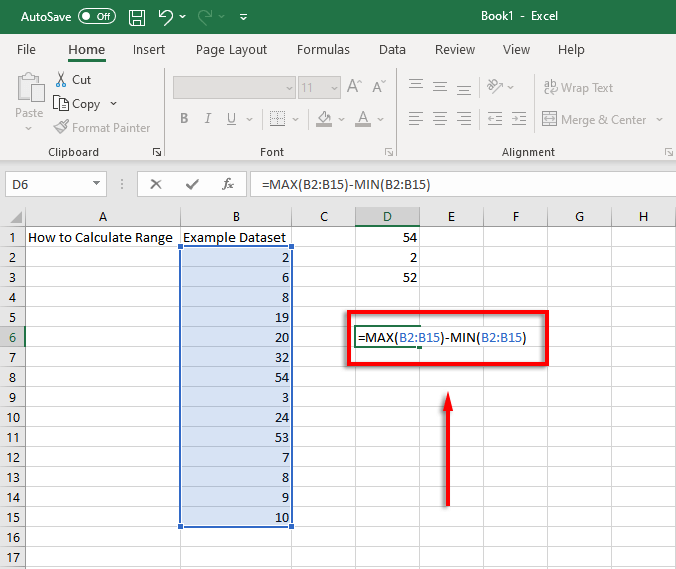
สิ่งที่คุณต้องทำคือเปลี่ยนค่าของเซลล์ให้ตรงกับข้อมูลของคุณ
วิธีค้นหาช่วงแบบมีเงื่อนไขใน Excel.
หากชุดข้อมูลของคุณมีค่าผิดปกติไม่กี่ตัว คุณสามารถคำนวณช่วงเงื่อนไขที่ละเว้นค่าผิดปกติได้ ตัวอย่างเช่น ลองดูภาพหน้าจอตัวอย่างนี้:
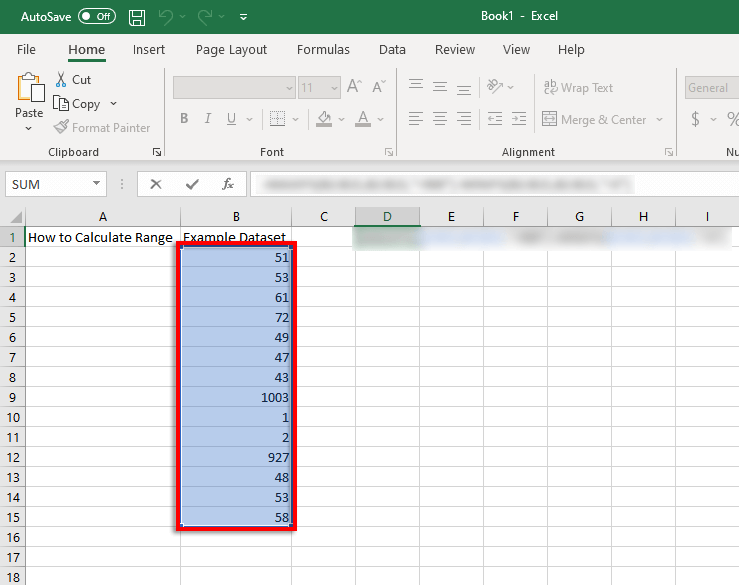
ค่าเกือบทั้งหมดอยู่ระหว่าง 40 ถึง 80 แต่มีสองค่าประมาณ 1,000 และค่าต่ำสุดสองค่าอยู่ใกล้ 1 หากคุณต้องการคำนวณช่วงแต่ละเว้นค่าเหล่านั้น คุณจะต้องละเว้นค่าที่ต่ำกว่า 5 และมากกว่า 900 นี่คือที่มาของฟังก์ชัน MAXIFS และ MINIFS
MAXIFS จะเพิ่มเงื่อนไขที่ละเว้นค่าสำหรับตัวเลขจำนวนหนึ่ง ในขณะที่ MINIFS จะละเว้นค่าที่ต่ำกว่าจำนวนที่กำหนด (โดยแต่ละเงื่อนไขจะคั่นด้วยเครื่องหมายจุลภาค)
ตามตัวอย่างของเรา ฟังก์ชัน MAX จะกลายเป็น:
=MAXIFS(B2:B15,B2:B15,”<900”)
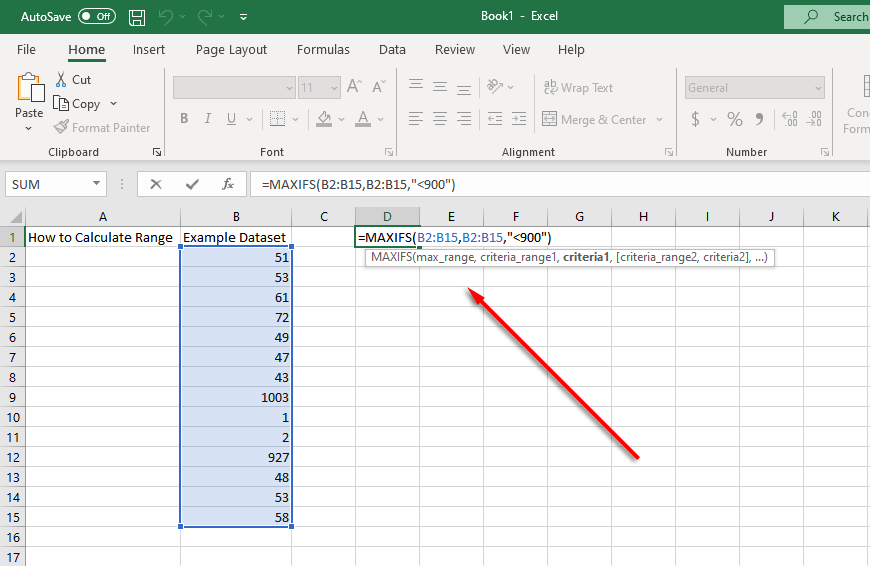
และฟังก์ชัน MIN จะกลายเป็น:
=MINIFS(B2:B15,B2:B15,”>5”)
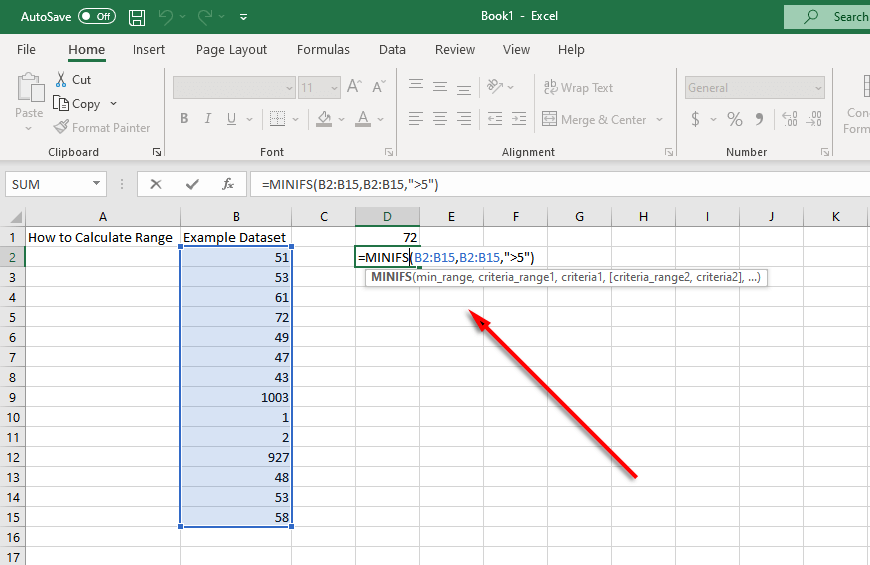
ในกรณีนี้ สูตร Excel ทั้งหมดสำหรับการคำนวณช่วงเงื่อนไขจะเป็น:
=MAXIFS(B2:B15,B2:B15,”<900″)-MINIFS(B2:B15,B2:B15,”>5″)
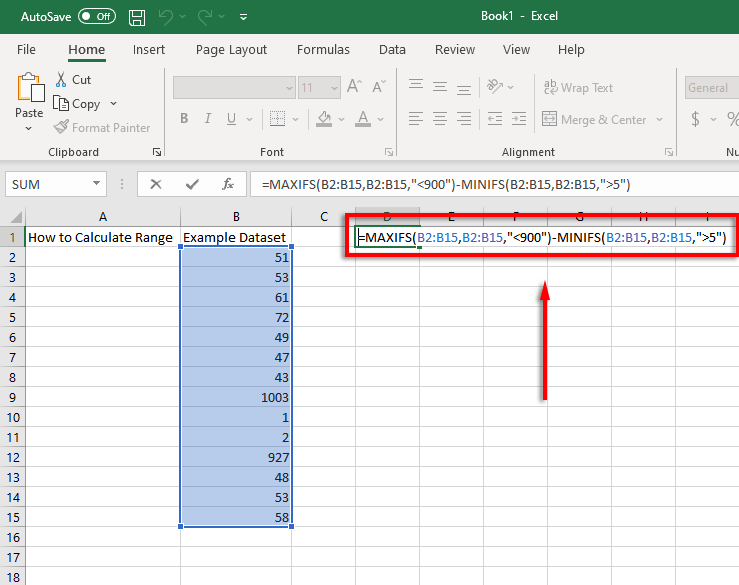
หมายเหตุ:ฟังก์ชัน MAXIFS และ MINIFS ใช้ได้เฉพาะใน เอ็กเซล 2019 และ ไมโครซอฟต์ ออฟฟิศ 365 ดังนั้นหากคุณใช้เวอร์ชันเก่า คุณจะ จะต้องรวมฟังก์ชัน IF แยกต่างหาก ตัวอย่างเช่น: =MAX(B2:B15)-MIN(IF(B2:B15>5,B2:B15)
การวิเคราะห์ข้อมูลไม่เคยง่ายไปกว่านี้อีกแล้ว
Microsoft Excel คือ เครื่องมืออันทรงพลังสำหรับการวิเคราะห์ข้อมูล ด้วยบทช่วยสอนนี้ คุณสามารถคำนวณช่วงของชุดข้อมูลใดๆ ได้อย่างง่ายดาย แม้ว่าคุณจะต้องลบค่าผิดปกติออกก็ตาม
.